Преузимање управљачког програма за штампач ХП ЛасерЈет 1018
Прије рада са штампачем ХП ЛасерЈет 1018, власник ове опреме мораће инсталирати потребан софтвер за исправну интеракцију са рачунаром. У наставку ћемо описати четири детаљна упутства која су погодна за проналажење и преузимање неопходних драјвера. Потребно је само да одредите најприкладније и предузмете потребне акције.
Садржај
Преузмите управљачки програм за штампач ХП ЛасерЈет 1018
Поступак инсталације у свим методама се врши аутоматски, корисник је потребан само да пронађе датотеке и преузме их на свој уређај. Алгоритам самог претраживања у свакој методи је мало другачији и стога је погодан у различитим ситуацијама. Хајде да их погледамо.
Метод 1: ХП страница за подршку
ХП је велика компанија са сопственим званичним веб страницама и подршком. На њој сваки власник производа не може пронаћи одговоре само на своја питања, већ и преузети потребне датотеке и софтвер. Увек су проверени и најновији драјвери на сајту, тако да ће се дефинитивно уклапати, морате само пронаћи верзију за модел који користите и то се ради на следећи начин:
Идите на званичну ХП страницу за подршку
- Покрените веб прегледач и идите на службену страницу помоћи ХП-а.
- Проширите поп-уп мени "Подршка" .
- Изаберите категорију "Софтвер и драјвери" .
- Отвориће се нови језичак, где ћете у траци за претрагу морати унети хардверски модел за који ћете требати учитати управљачки програм.
- Сајт аутоматски одређује оперативни систем инсталиран на рачунару, али не показује увек правилно. Препоручујемо да се уверите да је изабрана исправна верзија оперативног система, на пример, Виндовс КСП, а затим наставите да тражите датотеке.
- Проширите линију "Инсталлатион кит кит" , пронађите дугме "Довнлоад" и кликните на њега.
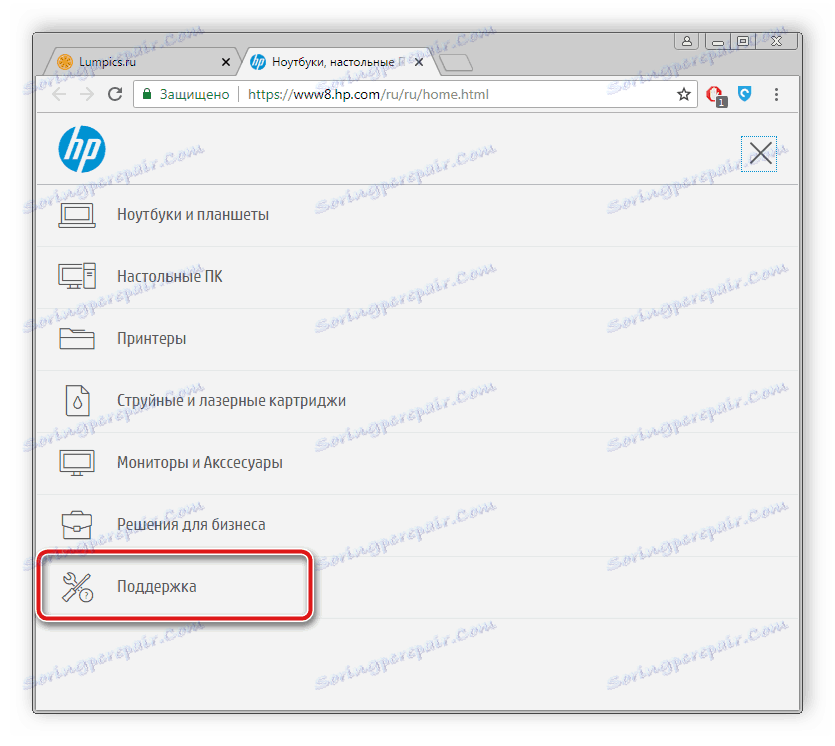
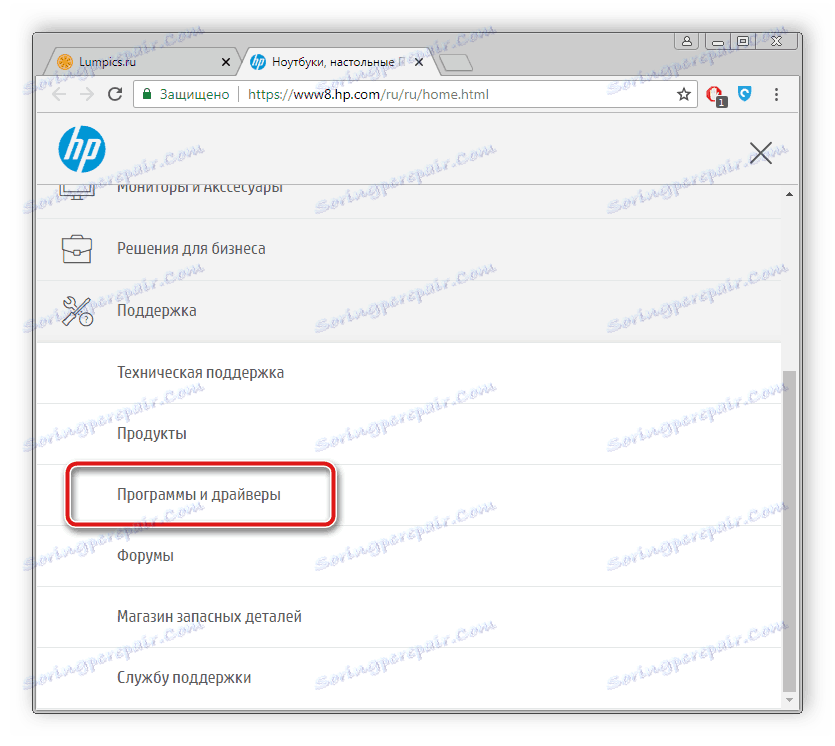
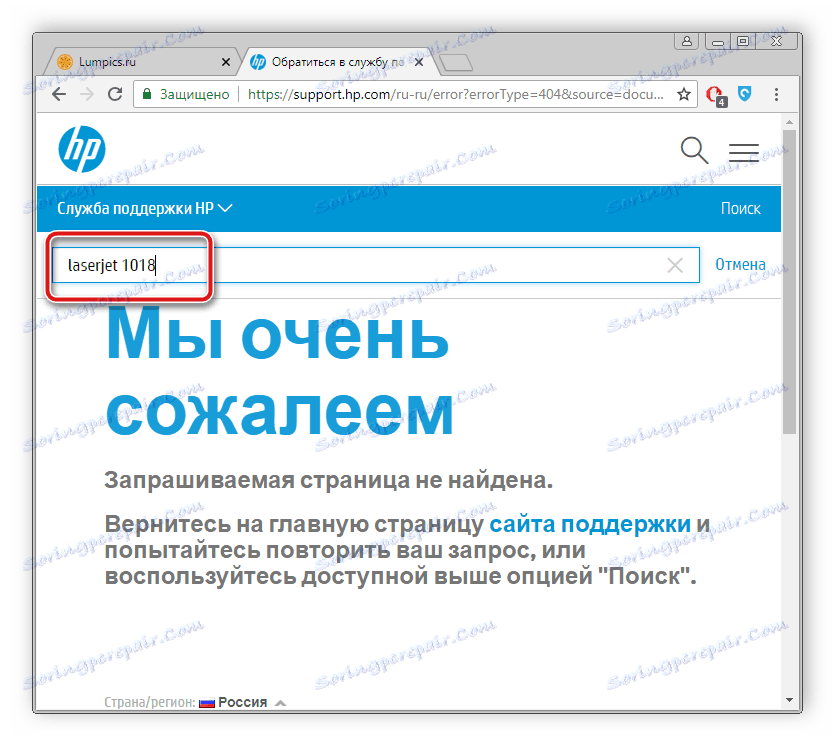
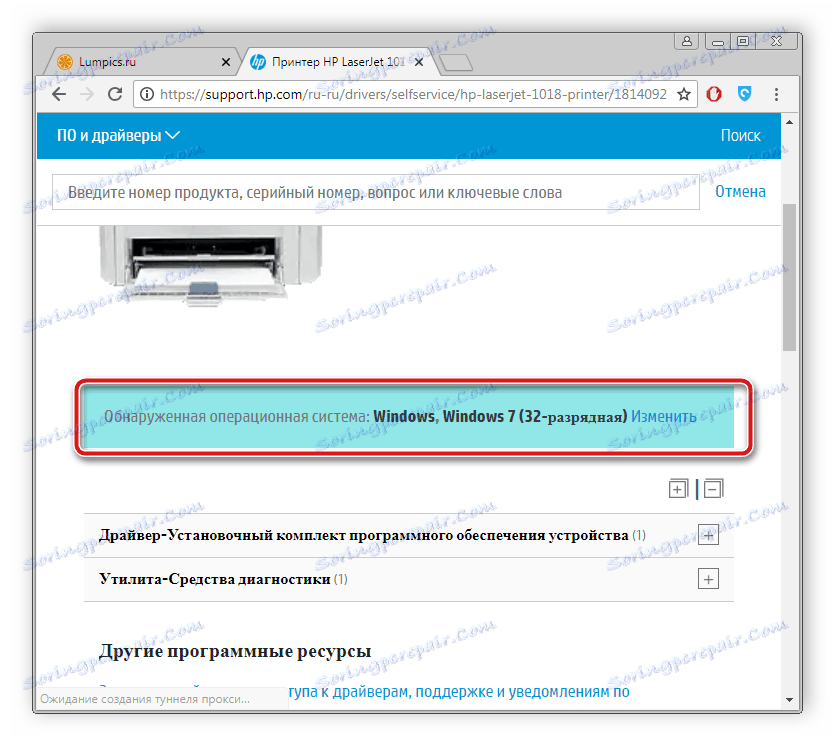
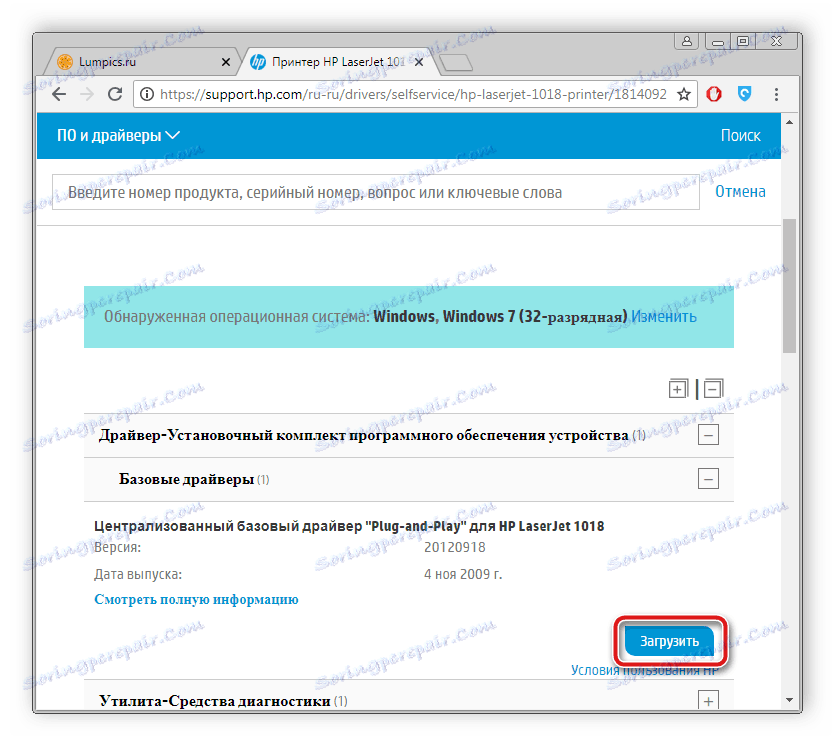
Након преузимања, потребно је само покренути инсталатер и пратити упутства написана у њему. Прије инсталирања препоручујемо да повежете штампач са рачунаром и покренете га, јер без овог процеса може доћи до грешке.
Метод 2: Софтвер за инсталирање драјвера
Сада се доста различитих софтвера дистрибуира бесплатно, укључујући софтвер за инсталирање управљачких програма. Практично сваки представник ради на истом алгоритму и разликује се само у неким додатним функцијама. У нашем чланку на линку испод наћи ћете листу најбољих сличних програма. Упознајте се са њима и изаберите најприкладније да ставите софтвер на штампач ХП ЛасерЈет 1018.
Више детаља: Најбољи софтвер за инсталирање драјвера
Добар избор ће бити Дриверпацк решење . Овај софтвер не узима много простора на рачунару, брзо скенира рачунар и тражи одговарајуће датотеке на Интернету. Детаљна упутства за инсталирање драјвера на сличан начин можете пронаћи у нашем другом материјалу.
Више детаља: Како ажурирати управљачке програме на рачунару користећи ДриверПацк Солутион
Метод 3: ИД хардвера
Свака компонента или периферна опрема повезана са рачунаром има не само своје име, већ и идентификатор. Захваљујући овом јединственом броју, сваки корисник може пронаћи потребне управљачке програме, преузети их и ставити на оперативни систем. Прочитајте корак по корак водича на ову тему у нашем другом чланку путем линка испод.
Више детаља: Тражите драјвере помоћу хардверског ИД-а
Метод 4: Стандардни Виндовс алат
У Виндовс оперативном систему постоји стандардни услужни програм који вам омогућава повезивање нових уређаја. Идентифицира их, врши исправну везу и учитава најновије драјвере. Корисник ће морати да изврши следеће манипулације како би штампач исправно радио:
- Отворите "Старт" и идите на "Уређаји и штампачи" .
- Пређите преко дугмета "Додај штампач" и кликните на њега.
- Изаберите ставку "Додајте локални штампач . "
- Остаје само да изаберете хардвер тако да га рачунар може детектовати.
- Затим ће се започети претраживање датотека, ако уређаји нису приказани на листи или нема одговарајућег штампача, кликните на дугме "Виндовс Упдате" .
- На листи која се отвори, изаберите произвођача, модел и започните процес преузимања.

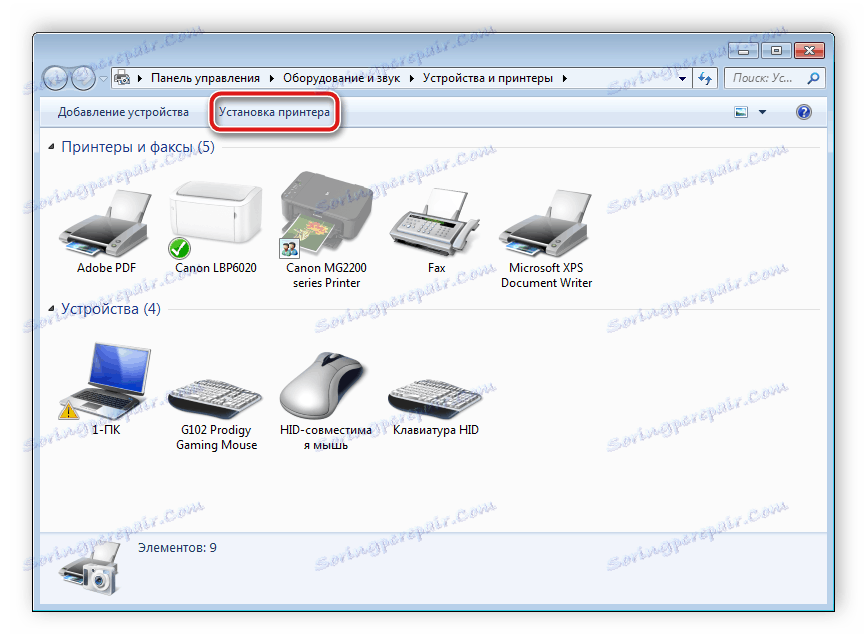

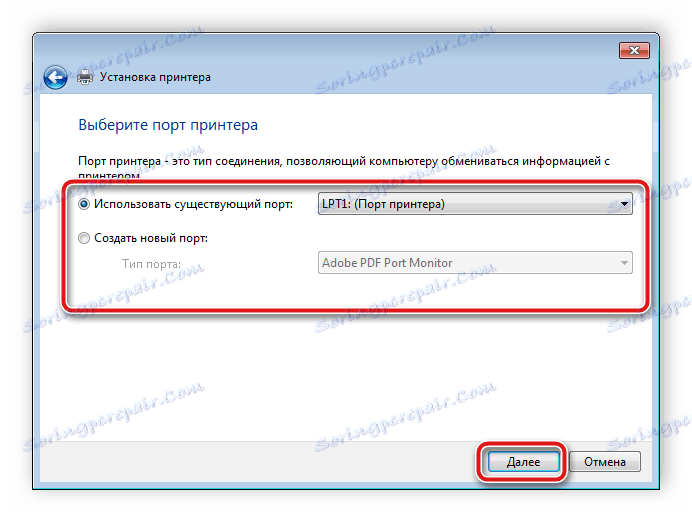


Преостале акције ће бити извршене аутоматски, само ћете морати сачекати док се инсталација не заврши и наставите са радом са опремом.
Данас смо анализирали четири методе за проналажење и преузимање свежих управљачких програма за штампач ХП ЛасерЈет 1018. Као што видите, овај процес уопште није компликован, важно је пратити упутства и осигурати да је избор у неким тачкама исправан, онда ће све добро и штампач ће бити спреман за употребу.